Как подключить ноутбук (компьютер) к Wi-Fi? Проблемы с подключением к Wi-Fi
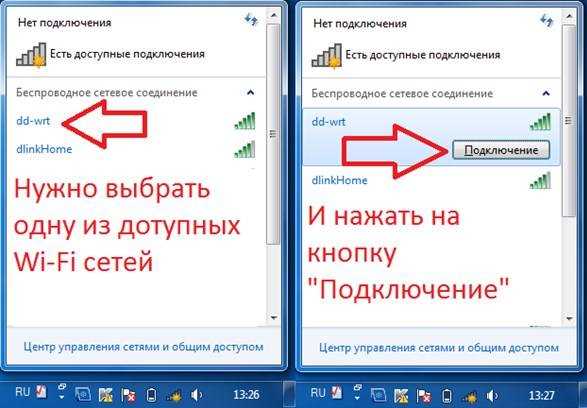
Как бы ни был развит современный мир, все мы хотим, чтобы интернет работал быстро и без сбоев. Однако, чтобы достичь стабильной и качественной связи, необходимо правильно настроить подключение к беспроводной Wi-Fi сети. В самом начале, стоит убедиться в наличии достоверной информации о выбранной сети, идентифицировав ее имя (SSID) и пароль. Эти данные обычно предоставляются владельцами сети и указываются на специальной точке доступа. Однако, в процессе использования беспроводных сетей, возникают многочисленные проблемы, начиная от низкого сигнала и заканчивая проблемами с аутентификацией или настройками безопасности.
Для того чтобы подключиться к беспроводной сети Wi-Fi, необходимо использовать специальное устройство — Wi-Fi адаптер, который может быть встроенным в составе ноутбука или подключаться с помощью внешнего донгла. При наличии адаптера, пользователю достаточно выбрать нужную сеть из списка доступных и ввести пароль. Однако гораздо чаще возникают проблемы с подключением, связанные с неправильными настройками или конфликтами между различными устройствами. Для решения подобных проблем, необходимо ознакомиться с основными принципами настройки и устранения сбоев подключения посредством диагностики сетевых соединений.
Подключение устройства к беспроводной сети
- Проверьте наличие встроенного Wi-Fi адаптера в вашем устройстве. В случае его отсутствия, вы можете использовать внешний Wi-Fi адаптер USB.
- Убедитесь, что ваш ноутбук или компьютер находится в зоне действия Wi-Fi сети. В противном случае сигнал будет слабым или отсутствовать.
- Откройте настройки беспроводной сети на вашем устройстве. Обычно это делается через панель управления или системные настройки.
- Найдите доступные Wi-Fi сети в списке и выберите нужную. Обратите внимание на название сети, чтобы не подключиться к незнакомой или небезопасной сети.
- Введите пароль для подключения к выбранной Wi-Fi сети, если это требуется. Если сеть не требует пароля, вы будете подключены автоматически.
- Проверьте статус подключения к беспроводной сети. Если все сделано правильно, вы увидите, что ваше устройство успешно подключено к Wi-Fi сети.
В случае возникновения проблем с подключением к Wi-Fi, рекомендуется:
- Перезагрузить ваш ноутбук или компьютер и попробовать подключиться снова.
- Проверить правильность ввода пароля. Бывает, что неверно введен пароль, что приводит к невозможности подключиться к сети.
- Убедиться, что антенна Wi-Fi адаптера на вашем устройстве не заблокирована или повреждена.
- Обратиться к вашему провайдеру интернета для уточнения настроек и возможных проблем с сетью.
Следуя указанным выше шагам и рекомендациям, вы сможете легко подключить ваш ноутбук или компьютер к беспроводной сети Wi-Fi. Помните об охране безопасности вашей беспроводной сети, используйте надежные пароли и регулярно обновляйте их, чтобы защитить вашу сеть от несанкционированного доступа.
Настройка Wi-Fi соединения на ноутбуке
В данном разделе представлена информация о процессе настройки беспроводного соединения, которое позволит вам подключиться к сети Интернет с помощью Wi-Fi на вашем ноутбуке. Здесь будут описаны основные шаги для настройки Wi-Fi соединения и решение возможных проблем, которые могут возникнуть при подключении.
- Поиск доступных Wi-Fi сетей
- Выбор и подключение к сети
- Ввод пароля и установка безопасного подключения
- Настройка IP-адреса и DNS-сервера
- Решение общих проблем при подключении к Wi-Fi
Первым шагом при настройке Wi-Fi соединения является поиск доступных сетей в вашем окружении. Вам необходимо найти сети, которые можно подключиться. Затем, после выбора предпочтительной сети, вы можете осуществить подключение. При подключении, вам может потребоваться ввести пароль для безопасного доступа к сети.
После успешного подключения к Wi-Fi сети, вы можете столкнуться с необходимостью настройки IP-адреса и DNS-сервера для стабильного соединения с Интернетом. Эти настройки обычно автоматически предоставляются вашим провайдером, но в случае необходимости, вы можете изменить их вручную.
Возможны также проблемы при подключении к Wi-Fi, такие как неработающее соединение, отсутствие доступных сетей или ограниченные возможности подключения. Будут представлены основные способы решения этих проблем, а также рекомендации по возможным действиям для устранения неполадок и улучшения сигнала.
Подключение ноутбука к беспроводной сети
В настоящее время, когда многие люди работают удаленно или предпочитают использовать ноутбук для доступа в Интернет, важно знать, как подключить его к беспроводной сети. Беспроводное подключение, также известное как Wi-Fi, позволяет получать доступ к интернету без использования проводного подключения.
Для подключения ноутбука к беспроводной сети, необходимо настроить Wi-Fi на самом устройстве. Это позволяет ноутбуку обнаруживать доступные беспроводные сети и подключаться к ним. Однако, в некоторых случаях, могут возникать проблемы с подключением к Wi-Fi.
Возможные проблемы могут включать отсутствие сигнала Wi-Fi, неправильные настройки Wi-Fi сети, неверный пароль, или несовместимость между ноутбуком и роутером. Для решения проблем с подключением к Wi-Fi, можно попробовать следующие действия:
| 1. | Проверить, включен ли Wi-Fi на ноутбуке и роутере. |
| 2. | Убедиться, что пароль для подключения к Wi-Fi сети введен правильно. |
| 3. | Перезагрузить роутер и ноутбук. |
| 4. | Проверить настройки Wi-Fi сети и убедиться, что они соответствуют требованиям провайдера или администратора сети. |
Если эти действия не помогли решить проблему, можно обратиться к специалисту или провайдеру услуг для получения дополнительной помощи.
Изменение настроек Wi-Fi на ноутбуке
В данном разделе рассмотрим процесс изменения настроек Wi-Fi на вашем устройстве. Благодаря этому вы сможете настроить подключение к беспроводной сети наиболее эффективно и с учетом ваших потребностей.
1. Изменение имени (SSID) сети:
Для начала, необходимо зайти в настройки Wi-Fi вашего ноутбука и найти пункт изменения имени сети или SSID. В этом поле вы можете ввести новое уникальное имя для вашей Wi-Fi сети. Обратите внимание, что название должно быть наглядным и легко запоминающимся, чтобы другим пользователям было удобно подключаться к вашей сети.
2. Защита сети паролем:
Для обеспечения безопасности вашей Wi-Fi сети и предотвращения несанкционированного доступа к ней, необходимо установить пароль. В настройках Wi-Fi выберите пункт «Защита» или «Безопасность» и выберите необходимый уровень защиты (например, WPA2-PSK). Затем введите желаемый пароль, состоящий из комбинации цифр, букв и специальных символов. Важно выбирать сложные пароли, чтобы уменьшить вероятность взлома сети.
3. Настройка частоты и канала:
Современные роутеры поддерживают работу на двух частотах — 2.4 ГГц и 5 ГГц. В настройках Wi-Fi можно выбрать предпочитаемую частоту работы. Если вы находитесь вблизи роутера и не испытываете проблем со скоростью подключения, выберите 5 ГГц, чтобы получить более стабильное и быстрое соединение. Кроме того, можно настроить конкретный канал Wi-Fi для минимизации интерференции с другими устройствами в окружении.
Не забывайте сохранять изменения после каждого шага и перезагружать роутер и ноутбук, чтобы новые настройки вступили в силу.
Теперь вы готовы изменить настройки Wi-Fi на вашем ноутбуке и настроить беспроводное подключение именно под ваши потребности. Помните, что правильные настройки сети обеспечат стабильное и безопасное подключение к Wi-Fi.

Похожие записи: